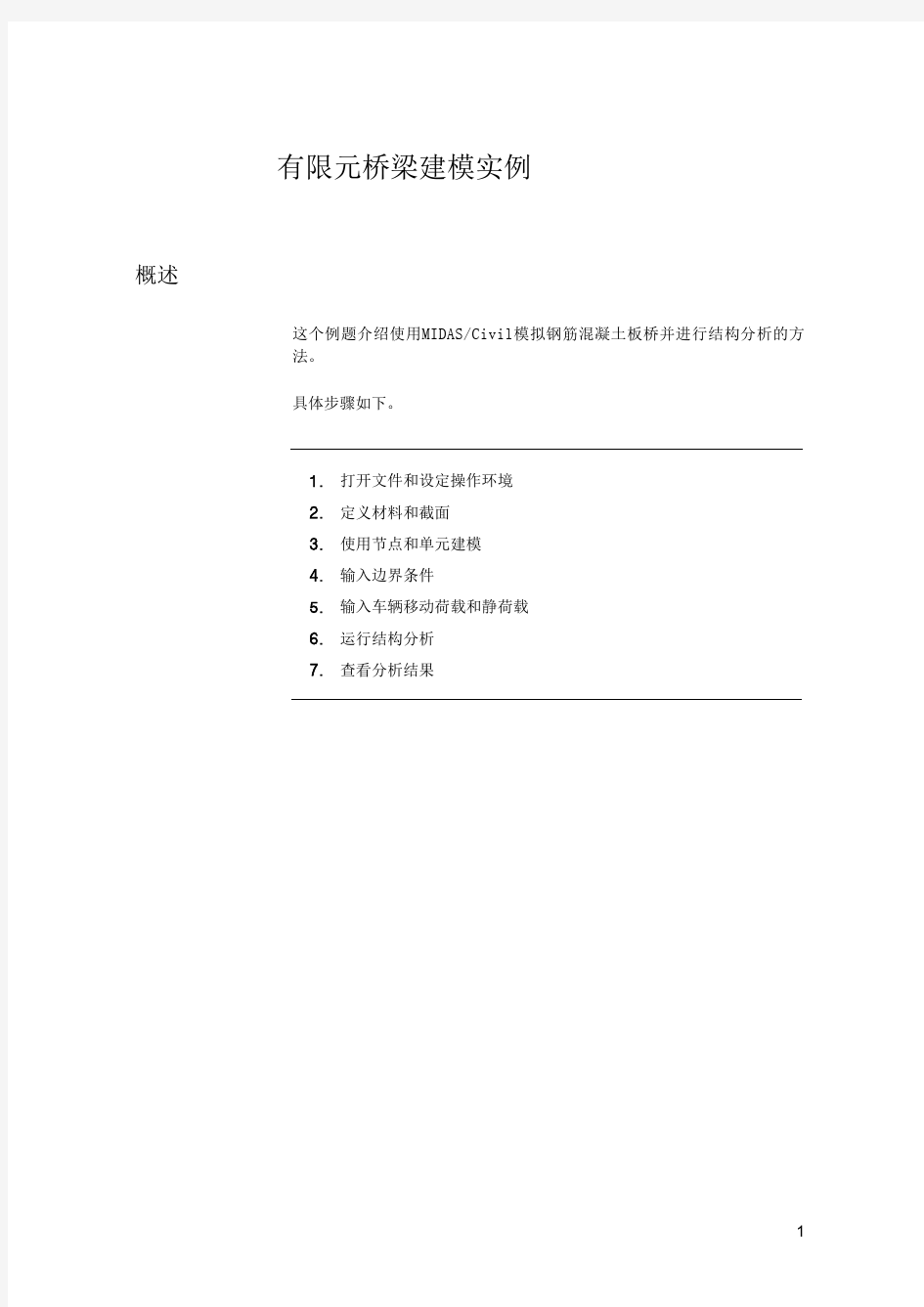

有限元桥梁建模实例
概述
这个例题介绍使用MIDAS/Civil模拟钢筋混凝土板桥并进行结构分析的方
法。
具体步骤如下。
1.打开文件和设定操作环境
2.定义材料和截面
3.使用节点和单元建模
4.输入边界条件
5.输入车辆移动荷载和静荷载
6.运行结构分析
7.查看分析结果
结构概况
钢筋混凝土板桥的结构概况如图3.1、3.2所示。
图 3.1 板桥的模型
1,400 3@1,900=5,700 1,400
单位 : mm
(a) 立面图
(b) 横截面 图3.2 板桥的尺寸
桥台以及桥墩处的边界条件如图3.3所示。支座点的可移动方向与该点处弯桥的切线方向一致。 图3.3 支承条件
单位 : mm 500
12,000
1,5002,0001,500
15,0001,5002,0001,500
12,000
500
50,000
设计要求如下:
区分: 内容
桥梁形式 : 钢筋混凝土板桥
桥梁长度 : 15.0 + 20.0 + 15.0 = 50.0 m
桥梁宽度 : 8.5 m
铺装 : 沥青混凝土铺装 (t=8cm)
桥面板 : 钢筋混凝土板 (t=100cm)
设计车道 : 2车道
弯曲半径 : R=130.0m
荷载工况 : 恒荷载
活荷载(城-A级车辆荷载、城-A级车道荷载)
支座沉降
材料 : 30号混凝土
容重 : 混凝土
沥青混凝土
W c = 2.5t/m3
W p = 2.3t/m3
荷载组合 : 根据规范定义
荷载的详细情况如下。
恒荷载
1. 桥面板的自重 : 使用程序的自重输入功能
2. 铺装 : 给板单元输入压力荷载 (2.3t/m 3×0.8 = 1.84t/m 2
) 3. 栏杆
: 给板单元输入压力荷载(1.859t/m 2
)
对栏杆荷载(图 3.4)的计算方式如下表所示。
图 3.4 栏杆的细部尺寸
450 单位 :
mm 30 230 70 120
活荷载
桥宽 : 8.5 m 桥面净宽 : W c = 7.6 m 设计车道宽度 : 3.6 m
· 给2车道施加车辆移动荷载(城-A 级车辆荷载、城-A 级车道荷载) ·
冲击系数 L ≤ 5m, i = 0.3
L ≥ 45m, i = 0
图3.5 活荷载的加载
?? :
mm
单位:mm
支座沉降
这里把因地基沉降而引起的支座沉降量假设为1cm 。程序提供如图3.6所示的各种沉降组合的计算结果。
图 3.6 支座沉降
10
单位:
: m m
利用节点和单元的建模
首先建立新项目(), 以‘板’为名保存()。
在画面下端的状态栏上点击单位选择键 ()把单位设定为‘N’和
‘mm’。这个单位体系可根据输入的数据随时变更。
本例题主要用图标菜单来建模。
为了使用图标菜单,用户可根据需要将所需工具调出,其方法如下。
1.在主菜单选择工具>用户制定>工具条
2.在工具条选择钩选全部 (图
3.7)
3.点击
图 3.7 工具条编辑窗口
将调出的工具条拖放到用户方便的位置(图3.8)。
(a ) 调整工具条位置之前
(b) 调整工具条位置之后
图 3.8 排列工具条
①
②
移动新调出的工具条时,可通过用鼠标拖动工具条名称(图 3.8 (a)的①)来完成, 对于已有的工具条则可通过拖动图 3.8 (a)的 ②来移动。
查询
节点
单元
结果
激活
影响线/影响面
特性 查询
轴线和捕捉
定义材料以及截面
定义材料如下:
材料
1 : 30 –板
考虑在支座处板的厚度变化按下图来定义不同的厚度(图 3.9)。
厚度(Thickness)
1 : 1000 - 板 (跨中)
2 : 1050 - 板 (支座1)
3 : 1150 - 板 (支座2)
4 : 1250 - 板 (支座3)
5 : 1300 - 板 (支座4)
单位Array
图 3.9 支座的厚度变化
定义材料和厚度的方法如下。
1.点击材料特性
2.点击(图
3.10)
3.确认材料号为‘1’ (图 3.11)
4.在类型中选择‘混凝土’
5.在混凝土的规范中选择‘GB-Civil(RC)’
6.在数据库中选择‘30’
7.点击
图 3.12 输入截面数据
1.在特性值对话框(图 3.10)选择厚度(在特性值工具条选择厚
度)
2.点击
3.厚度号为‘1’ (图 3.12)
4.面内和面外‘1000’
5.点击
6.按相同的步骤,输入厚度2~4 (参考图3.9)
7.确认厚度号为‘5’
8.面内和面外‘1300’
9.点击
10.点击
为了建模把单位‘mm’
11.在规范中点击()把‘mm’改为‘m’
改为‘m’。
输入节点和单元
使用扩展单元功能建立梁单元。
1.点击点格和捕捉点 (关)
2.点击建立点
3.在坐标(x, y, z)栏上输入‘0, -1.95, 0’
4.点击
5.点击复制和移动
6.点击全选
7.确认形式为‘复制’
8.在复制和移动中选择‘任意间距’
9.在方向中选择‘y’
10.在间距中输入‘0.45, 0.95, 0.55, 1.35, 5@0.95, 0.45’
11.点击
12.点击自动对齐
13.点击顶面
14.点击节点号(开)
15.点击建立单元
16.连接节点1和11
图 3.13 建立梁单元
用扩展单元功能建立桥台A1 上的板单元。
1.点击全选
2.点击扩展单元
3.在扩展类型上选择‘线单元→平面单元’
4.确认删除为‘ ’
5.在单元属性中确认单元类型为‘板单元’
6.确认材料为‘1 : 30’
7.确认厚度为‘1 : 1.000’
8.确认类型为‘厚板’
9.在生成形式中选择‘旋转’
10.在旋转的复制次数中输入‘2’
11.在旋转角度里输入‘-0.5*360/2/pi/131.95’
12.在旋转轴里选择‘z轴’
13.在第一点里输入曲线中心点‘0, -131.95, 0’
14.点击
图 3.14 建立桥台 A1 上的板单元
输入临时梁来建立1m长的板单元。
1.点击建立单元
2.连接节点23和33来建立临时梁
3.点击扩展单元
4.点击选择最新建立的个体
5.在扩展类型里选择‘线单元→板单元’
6.确认删除为‘ ’
7.在单元属性里确认单元类型为‘板单元’
8.确认材料为‘1 : 30’
9.确认厚度为‘1 : 1.000’
10.确认类型为‘厚板’
11.在生成形式里选择‘旋转’
12.确认旋转的复制次数为‘1’
13.在旋转角度里输入‘-360/2/pi/131.95’
14.在旋转轴里选择‘z轴’
15.在第一点里输入‘0, -131.95, 0’
16.点击
图 3.15 建立1m长的板单元
复制建立第一跨的桥面。
1.点击旋转单元
2.点击选择最新建立的个体
3.确认形式为‘复制’
4.在旋转的复制次数里输入10’
5.在旋转角度里输入‘-360/2/pi/131.95’
6.在旋转轴里选择‘绕z轴’
7.在第一点里输入‘0, -131.95, 0’
8.点击
9.点击节点号(关)
图 3.16 完成第1间距
用桥墩P1上的板单元复制桥台A1上的单元(图 3.16的 部分)
1.点击多边形选择来选择图 3.16的 部分
2.在旋转单元里确认形式为‘复制’
3.在旋转的复制次数里输入‘1’
4.在旋转角度里输入‘-11.5*360/2/pi/131.95’
5.确认旋转轴为‘绕z轴’
6.确认第一点为‘0, -131.95, 0’
7.点击
图 3.17 复制板单元
利用新建立的板单元在桥墩P1的左侧建立厚度从1m 变化到1.3m 的板单元。
1. 在旋转单元里确认 形式为‘复制’
2.
点击
选择最新建立的个体
3. 在旋转的复制次数里输入‘4’
4. 在旋转角度里输入‘-0.5*360/2/pi/131.95’
5. 确认旋转轴为‘绕z 轴’
6. 确认第一点为‘0, -131.95, 0’
7. 在厚度号增幅里输入‘1’,确认重复为‘ ’ 8.
点击
图 3.18 在桥墩P1的左侧建立板单元
选择厚度号增幅非常有用于复制输入厚度渐变的结构。详细内容参照On-line Manual
建立1.3m厚的板单元。
1.在旋转单元里确认形式为‘复制’
2.点击多边形选择(选择图
3.18的 )
3.在旋转的复制次数里输入‘3’
4.在旋转角度里输入‘-0.5*360/2/pi/131.95’
5.确认旋转轴为‘绕z轴’
6.确认第一点为‘0, -131.95, 0’
7.在厚度号增幅里输入‘0’,解除重复左侧的‘ ’
8.点击
图 3.19 建立1.3m厚的板单元
选择图 3.19的 ,在桥墩 P1 的右侧建立厚度从 1.3m变化到1m的板单元。
1.在旋转单元里确认形式为‘复制’
2.点击多边形选择,选择图
3.19的
3.在旋转的复制次数里输入‘4’
4.在旋转角度里输入‘-0.5*360/2/pi/131.95’
5.确认旋转轴为‘绕z轴’
6.确认第一点为‘0, -131.95, 0’
7.在厚度号增幅里输入‘-1’,确认重复的左侧为‘ ’
8.点击
图 3.20 在桥墩P1的右侧建立板单元
三维有限元建模方法的研究现状 作者:陈琼 作者单位:复旦大学附属华山医院口腔科,上海,200040 刊名: 口腔医学 英文刊名:STOMATOLOGY 年,卷(期):2006,26(2) 被引用次数:18次 参考文献(25条) 1.李青奕;董寅生;陈文静预加载"L"形曲力学行为的有限元分析[期刊论文]-口腔医学 2004(01) 2.Hirabayashi M;Motoyoshi M;Ishimarn T Stresses in mandibular cortical bone during mastication:biomechanical considerations using a three-dimensional finite element method 2002(01) 3.许文翠;陈文静;董寅生垂直曲的力学行为的研究[期刊论文]-口腔医学 2002(01) 4.周学军;赵志河;赵美英包括下颌骨的颞下颌关节三维有限元模型的建立[期刊论文]-实用口腔医学杂志 2000(01) 5.李玲;张睿;于力牛基于CT断层影像的下颌骨及下牙列三维几何学仿真[期刊论文]-上海口腔医学 2000(04) 6.于力牛;常伟;王成焘基于实体模型的牙颌组织三维有限元建模问题探讨[期刊论文]-机械设计与研究 2002(02) 7.张富强;魏斌;李玲牙颌组织及修复体三维几何学、有限元模型的设计[期刊论文]-上海口腔医学 2002(03) 8.陈剑虹一种基于断层测量的快速反求系统关键技术研究[学位论文] 2000 9.魏洪涛;张天夫;曾晨光牙颌三维有限元模型生成方法的探讨[期刊论文]-白求恩医科大学学报 2000(02) 10.朱静有限元分析方法在口腔临床中的应用进展[期刊论文]-上海生物医学工程 2003(03) 11.Huiskes R;Chao EY A survey of finite element analysis in orthopedic biomechanics:the first decade [外文期刊] 1983(06) 12.王宁;吴凤鸣;周小陆金属烤瓷冠瓷颈缘与金属颈缘的三维有限元应力分析[期刊论文]-口腔医学 2004(04) 13.龚璐璐口腔修复生物力学中三维有限元法应用的研究进展及展望[期刊论文]-医用生物力学 2002(02) 14.Aydin AK;Tekkaya AE Stresses induced by different loading around weak abutments[外文期刊] 1992(06) 15.Verdonschot N;Fennis WM;Kuijs R Generation of three-dimensional finite models of restored human teeth using micro-CT techniques 2001(04) 16.张富强;魏斌;于力牛个性化牙颌组织三维有限元模型库的建立[期刊论文]-上海口腔医学 2004(02) 17.于力牛;尚鹏;王成焘适用于口腔修复学的模块化牙列有限元建模[期刊论文]-上海交通大学学报 2002(08) 18.于力牛;张睿;李玲模块化牙列三维有限元模型的建立[期刊论文]-上海口腔医学 2000(04) 19.Nagasao T;Kobayashi M;Tsuchiya Y Finite element analysis of the stresses around endosseous implants in various reconstructed mandibular models 2002(03) 20.李玲上下颌三维重建及有限元建模[学位论文] 2001 21.李志华;陈天云;刘剑上颌第一磨牙的三维有限元模型的建立[期刊论文]-实用临床医学 2001(01) 22.张彤;刘洪臣;王延荣上颌骨复合体三维有限元模型的建立[期刊论文]-中华口腔医学杂志 2000(05) 23.高勃;王忠义;施长溪牙冠表面形状测量造型方法[期刊论文]-实用口腔医学杂志 1999(04) 24.牛晓明;李江;吴清文利用CAD/CAE技术进行骨骼的计算机模拟仿真[期刊论文]-光学精密工程 1999(06) 25.蒋孝煜有限元法基础 1992
基于ABAQUS的有限元分析和应用 第一章绪论 1.有限元分析包括下列步骤: 2.为了将试验数据转换为输入文件,分析者必须清楚在程序中所应用的和由实验人员提供的材料数据的应力和应变的度量。 3.ABAQUS建模需注意以下内容: 4.对于许多包含过程仿真的大变形问题和破坏分析,选择合适的网格描述是非常重要的,需要认识网格畸变的影响,在选择网格时必须牢牢记住不同类型网格描述的优点。 第二章ABAQUS基础 1.一个分析模型至少要包含如下的信息:离散化的几何形体、单元截面属性、材料数据、载荷和边界条件、分析类型和输出要求。 ①离散化的几何形体:模型中所有的单元和节点的集合称为网格。 ②载荷和边界条件: 2.功能模块: (1)Assembly(装配):一个ABAQUS模型只能包含一个装配件。 (2)Interaction(相互作用):相互作用与分析步有关,这意味着用户必须规定相互作用是在哪些分析步中起作用。 (3)Load(载荷):载荷和边界条件与分析步有关,这意味着用户指定载荷和边界条件是在哪些分析步中起作用。 (4)Job(作业):多个模型和运算可以同时被提交并进行监控。 3.量纲系统 ABAQUS没有固定的量纲系统,所有的输入数据必须指定一致性的量纲系统,常用的一致性量纲系统如下:
4.建模要点 (1)创建部件:设定新部件的大致尺寸的原则必须是与最终模型的最大尺寸同一量级。(2)用户应当总是以一定的时间间隔保存模型数据(例如,在每次切换功能模块时)。(3)定义装配: 在模型视区左下角的三向坐标系标出了观察模型的方位。在视区中的第2个三向坐标系标出了坐标原点和整体坐标系的方向(X,Y和Z轴)。 (4)设置分析过程: (5)在模型上施加边界条件和荷载: 用户必须指定载荷和边界条件是在哪个或哪些分析步中起作用。 所有指定在初始步中的力学边界条件必须赋值为零,该条件是在ABAQUS/CAE中自动强加的。 在许多情况下,需要的约束方向并不一定与整体坐标方向对齐,此时用户可定义一个局部坐标系以施加边界条件。 在ABAQUS中,术语载荷通常代表从初始状态开始引起结构响应发生变化的各种因素,包括:集中力、压力、非零边界条件、体力、温度(与材料热膨胀同时定义)。
MSC.Patran与LR.ShipRight有限元建模技术的分析与比较 作者:江南造船集团朱彦 摘要:本文基于散货船CSR 探讨使用MSC.Patran 与LR.ShipRight 两款软件在进行有限元分析中的建模技术,并比较两款软件的特点以及相互联系。 关键字:Patran、ShipRight、散货船、CSR、有限元建模 1. 前言 在船舶详细设计阶段,对船体结构进行应力集中以及疲劳强度评估的一个有效的手段就是采用有限元分析。有限元分析的一般方法为选择有限元分析软件、确定单元形式、建立几何模型、网格划分、确定边界条件、判断载荷工况等,具体又可归纳为四个步骤: 1) 建立有限元模型; 2) 确定载荷及边界条件; 3) 进行详细应力应变评估(例如细化网格以评估高应力区域); 4) 对关键部位的结构进行疲劳强度评估。 在以上步骤中能否建立合理有效的有限元模型是前提条件,模型质量的好坏,特别是网格的类型与划分方法,直接影响后续的分析结果。目前常用的有限元分析软件主要有 MSC.Patran\Nastran、LR.ShipRight、基于Patran 的CCS.TOOLS、DNV.Sesam 等,本文以散货船CSR 有限元建模为例,探讨Patran 与ShipRight 两种软件的建模技术和异同点。 2. Patran 与ShipRight 的简介 MSC.Patran 作为一个优秀的前后置处理器,具有高度的集成能力和良好的适用性,模型处理智能化、自动有限元建模、分析的集成、用户自主开发新功能、分析结果的可视化处理等等是其典型的特征,它提供了功能全面、方便灵活的可满足各种精度要求的复杂有限元的建模功能,其综合全面先进的网格划分技术,为用户根据不同的几何模型提供了多种不同的生成和定义的有限元模型工具。 ShipRight 是LR 自主开发的一款基于CSR 的有限元分析应用软件,具有很强的针对性,
桥梁博士V4案例教程 分离式钢混组合梁建模解决方案
目录 1.工程概况........................................................................................................................ - 1 - 1.1.主要材料 ............................................................................................................. - 2 - 1.2.施工步骤 ............................................................................................................. - 2 - 2.总体信息........................................................................................................................ - 3 - 2.1.基本信息 ............................................................................................................. - 3 - 3.结构建模........................................................................................................................ - 4 - 3.1.创建截面 ............................................................................................................. - 4 - 3.2.创建梁 ................................................................................................................ - 11 - 4.钢筋设计...................................................................................................................... - 13 - 5.加劲设计...................................................................................................................... - 15 - 6.施工分析...................................................................................................................... - 17 - 6.1.安装槽型钢梁 ................................................................................................... - 17 - 6.2.浇筑正弯矩区桥面板 ....................................................................................... - 18 - 6.3.正弯矩区结合 ................................................................................................... - 18 - 6.4.浇筑负弯矩区桥面板 ....................................................................................... - 19 - 6.5.负弯矩区结合 ................................................................................................... - 19 - 6.6.桥面铺装 ........................................................................................................... - 20 - 6.7.收缩徐变 ........................................................................................................... - 21 - 6.8.施工汇总 ........................................................................................................... - 21 - 7.运营分析...................................................................................................................... - 21 - 7.1.整体升降温 ....................................................................................................... - 21 - 7.2.线性荷载 ........................................................................................................... - 22 - 7.3.强迫位移 ........................................................................................................... - 22 - 7.4.梯度温度 ........................................................................................................... - 22 - 7.5.纵向加载 ........................................................................................................... - 23 - 8.结果查询...................................................................................................................... - 23 - 9.生成计算书.................................................................................................................. - 24 - - 1 -
一、桥梁博士连续梁建模步骤 一、Dr.Bridge系统概述 Dr.Bridge系统是一个集可视化数据处理、数据库管理、结构分析、打印与帮助为一体的综合性桥梁结构设计与施工计算系统。该系统适用于钢筋混凝土及预应力混凝土连续梁、刚构、连续拱、桁架梁、斜拉桥等多种桥梁形式的设计与计算分析,不仅能用于直线桥梁的计算,同时还能进行斜、弯和异型桥梁的计算,以及基础、截面、横向系数等的计算。在设计过程中充分发挥了程序实用性强、可操作性好、自动化程度较高等特点,对于提高桥梁设计能力起到了很好的作用。 利用本系统进行设计计算一般需要经过:离散结构划分单元,施工分析,荷载分析,建立工程项目,输入总体信息、单元信息、钢束信息、施工阶段信息、使用阶段信息以及输入优化阶段信息(索结构),进行项目计算,输出计算结果等几个步骤。 二、离散结构与划分单元 1、在进行结构计算之前,首先要根据桥梁结构方案和施工方案,划分单元并对单元和节点编号,对于单元的划分一般遵从以下原则: (1)对于所关心截面设定单元分界线,即编制节点号; (2)构件的起点和终点以及变截面的起点和终点编制节点号; (3)不同构件的交点或同一构件的折点处编制节点号; (4)施工分界线设定单元分界线,即编制节点号;
(5)当施工分界线的两侧位移不同时,应设置两个不同的节点,利用主从约束关系考虑该节点处的连接方式; (6)边界或支承处应设置节点; (7)不同号单元的同号节点的坐标可以不同,节点不重合系统形成刚臂; (8)对桥面单元的划分不宜太长或太短,应根据施工荷载的设定并考虑活载的计算精度统筹兼顾。因为活载的计算是根据桥面单元的划分,记录桥面节点处位移影响线,进而得到各单元的内力影响线经动态规划加载计算其最值效应。对于索单元一根索应只设置一个单元。 2、本例为3x30m的三跨连续梁,截面在支座处加大以抵抗较大建立,同时利于端部锚固区的受力,所以该变截面点处取为单元节点,端点也应取为节点,每跨跨中是取为节点,其余节点是根据计算的精度要求定取。 本例共33个节点,划分为32个单元,离散图如下所示: 三、模型的建立 1、项目的建立
0、桥博内裂缝输出单位为mm,内力输出单位为KN,弯矩输出单位KN*m,应力输出单位Mpa 1、从CAD中往桥博里面导入截面或者模型时,CAD里面的坐标系必须是大地坐标系。 2、桥博里面整体坐标系是向上为正,所以我们在输荷载的时候如果于整体坐标系相反就要输入负值。 3、从CAD往桥博里导截面时,将截面放入同一图层里面,不同区域用不同颜色区分之。 4、桥博使用阶段单项活载反力未计入冲击系数。 5、桥博使用阶段活载反力已计入1.2的剪力系数。 6、计算横向力分布系数时桥面中线距首梁距离:对于杠杆法和刚性横梁法为桥面的中线到首梁的梁位线处的距离;对于刚接板梁法则为桥面中线到首梁左侧悬臂板外端的距离,用于确定各种活载在影响线上移动的位置。 7、当构件为混凝土构件时,自重系数输入1.04. 8、桥博里通过截面修改来修改截面钢筋时,需将“添加普通钢筋”勾选去掉,在截面里输入需要替换的钢筋就可以把钢筋替换掉。 9、在施工阶段输入施工荷载后,可以通过查看菜单中的“显示内容设定”将显示永久荷载勾选上,这样就可以看看输入的荷载位置、方向是否正确。 10、桥博提供自定义截面,但是当使用自定义截面后,显示和计算都很慢,需要耐心。 11、桥博提供材料库定义,建议大家定义前先做一下统一,否则模型拷贝到其他电脑上时材料不认到那时就头疼了。 12、有效宽度输入是比较繁琐的事情,大家可以用脚本数据文件,事先在excel中把有效宽度计算好,用Ultraedit列选模式往里面粘贴,很方便!! 14、当采用直线编辑器中的抛物线建立模型时,需要3个控制截面,第一个控制截面无所谓,第二个控制截面向后抛,第三个控制截面向前抛,桥博里面默认的是二次抛物线!! 15、当采用直线编辑器建立模型时,控制截面要求点数必须一致,否则告诉你截面不一致。 16、修改斜拉索面积时用斜拉索单元编辑器,在拉锁面积里需要输入拉索个数*单根拉索的面积。 17、挂篮操作的基本原理: 挂篮的基本操作为:安装挂篮(挂篮参与结构受力同时计入自重效应)、挂篮加载(浇筑混凝土)、转移锚固(挂篮退出结构受力、释放挂篮内力及转移拉索索力)和拆除挂篮(消除其自重效应)。具体计算过程如下: ) 前支点挂篮:(一般用于斜拉桥悬臂施工) )如果挂篮被拆除,则挂篮单元退出工作,消除其自重效应。 )如果挂篮转移锚固,则挂篮单元退出工作,释放挂篮内力,并将拉索索力转到主梁上。)如果安装挂篮,则将挂篮单元置为工作单元并与主梁联结,计算挂篮自重产生的结构效应。 )如果挂篮上有加载,则计算加载量值,并计算其结构效应。(挂篮加载时,挂篮必须为工作状态); 一般施工过程:安装空挂篮、调索、浇筑部分砼、调索、浇筑全部混凝土、调索、拉索锚固转移、移动挂篮,其中移动挂篮过程采用在同一阶段拆除和安装挂篮来模拟。 ) 后支点挂篮:(一般用于无索结构的悬臂施工,如连续梁、T构等) )如果挂篮被拆除,则挂篮单元退出工作,消除其自重效应。 )如果挂篮转移锚固,则挂篮单元退出工作,释放挂篮内力。 )如果安装挂篮,则将挂篮单元置为工作单元并与主梁联结,计算挂篮自重产生的结构效应。
桥梁博士建模小箱梁的步骤及注意事项(L=30m B=33.5m中跨中梁计算) 桥梁博士是进行桥梁设计计算常用的软件,现将桥梁博士建立小箱梁模型的过程和注意事项作一个总结,请各位高手及同行多多指教,另外用桥博cad互交的方式建立模型是最快捷的方法,以下为建模步骤及要点: 1.首先根据一般构造划分单元,划分的原则是截面突变的地方以及重点验算的地方都要进行划分,单元的主体为白线,定义为0层,用来划分单元的线的颜色为绿线,定义为dim层,建立好模型后,把单元主体的起点移到0,0点(这一点是为了以后导入钢束简单而做的铺垫,很关键的)。这一步需要注意的是cad图形必须是按1:1比例绘制的,即单位是mm。 2.根据截面变化绘制截面,截面的尺寸也必须是1:1,即单位是mm,然后点击“从cad中 导入截面”,弹出如图对话框:,根据单元编号和对应的 截面填写表格,可以利用EXCEl进行填写,填写后的表格如图:然后复制到桥梁博士里。 这一步需要注意的是绘制的截面图层名称必须与导入桥博里的图层名称一致,建议第一个截面图层为1,然后依次为2.,3,4.。。。等。导入桥博后第一个单元的左上角为0,0点。 3.导入钢束,cad中的钢束的图层要与导入桥博的钢束图层一致,本桥30米小箱梁计算取中跨中梁,不计墩顶负弯矩钢束的影响,即不导入负弯矩钢束。至此桥博模型建立完毕。 建模应注意的事项: 1.自重系数统一为:1.04,预应力混凝土自重一般为26KN/m3,桥博默认的为25KN/m3,26/25=1.04 2.第一阶段把横隔梁的重量考虑为永久荷载。要加载在预制阶段,横隔梁的一部分是和箱梁一起浇注成型的。 3.一般我们按照预制梁长建立模型,约束会在第二个节点和倒数第二个节点的位置。 4.如果单独给了一个湿接缝的阶段,那么这个湿接缝的恒载就要计到这个阶段中。 5.计入负荷载效应中:温度1,温度2,支座摩阻力。不需要勾选:温度的1和温度2是指非线性温度,既然已经定义了,就不需要重复了。
桥梁博士操作实例 上机时间: 组长: 学院: 年级专业: 指导教师: 组员: 完成日期:
桥梁博士第一次上机作业 一、作业组成 二、作业合作完成情况 本次作业由3组组员共同完成,任务分配情况如下: 张元松完成实例一(用快速编辑器编辑5跨连续梁),并对建模过程进行截图。 郑宇完成实例二(双塔单索面斜拉桥建模),并对建模过程进行截图。 计时雨完成实例三(拱肋的建立过程),并对建模过程进行截图。 孙皓完成实例四(预应力T梁建模及钢束的输入)及实例五(从CAD导入截面及模型),对建模过程进行截图,并进行本次实验报告的撰写任务。 三、上机作业内容 1、用快速编辑器编辑5跨连续梁 (1) 模型参数:5跨连续梁,5跨跨径从左到右依次为20m、30m、40m、30m、20m,都呈抛物线变化,
(2) 具体操作: 步骤一:点击“文件”,“新建项目组”并“创建项目”,在输入单元特性信息对话框中,点击“快速编译器”的“直线”编译按钮,出现“直线单元组编辑”对话框。 步骤二:在“直线单元组编辑”对话框中,将“编辑内容”的复选框的4个复选按钮都勾上,编辑单元号:1-140,左节点号:1-140,右节点号:2-101,分段长度:100*1,起点x=0 y=0,终点x=1,y=0,如图1所示。 图1 输入单元节点信息 步骤三:添加控制截面。 A、在控制点距起点距离这一栏,依次添加0、10、20、35、50、70、90、105、120、130、140。 B、选定控制截面0米处,点击“截面特征”→“图形输入”,选择“铅直腹板单箱双室”,输入截面尺寸,如图2所示。然后点击“确定”,选择“中交新混凝土:C40混凝土”,点击“存入文件”,将文件保存为“0m截面.sec”。(注意:在输完截面类型和尺寸后回到主菜单后一定要点击一下“修改”这个按钮) 图2 输入“0截面”截面尺寸
第1章直线桥梁设计计算输出 本章介绍如何进行直线桥梁设计计算结果的输出。数据输出包括文字、表格和图形,数据信息需等待数据计算结果生成后才可输出,例如,如果需要输出第5施工阶段的结构永久荷载效应,则需要等待系统第5施工阶段计算结束后才可以输出。 桥梁结构设计分析计算内容繁多,数据庞大,系统对数据结果采用数据库技术进行详尽的输出,所有输出都可以按照用户的索引要求进行。同时文字输出和图形输出相结合,做到图文并茂。所许需要查看的内容以下将按照索引方式分类介绍。 单元的内力效应为局部坐标系效应值,位移为总体坐标系效应值,但如果桥面单元截面为竖直截面(总体信息输入时设定),则桥面单元的内力效应为总体坐标系效应值。各内力的方向和单位约定参见2.4节。 1.1 总体信息输出 1.打开界面:使用数据菜单下的输出总体信息命令,打开如下图所示的输出窗口。 图1-1总体信息输出窗口图1-2总体信息输出窗口-单元特征 图1-3总体信息输出窗口-单元数量
2.输出方法:总体信息输出主要是结构的一般信息汇总,可使用右键菜单 切换不同内容的输出,也可在查看菜单中使用显示内容设定,通过制表检索号来控制绘制表格的单元号,支持打印。 3.输出内容:内容包括结构的最大单元号、节点号、钢束号、施工阶段号,结构耗用 材料合计汇总,单元的基本特征列表(左右节点号、左右节点坐标、单元类型、安装与拆除阶段),单元的数量列表(左右梁高、面积、单位重和单元重量,单元的重量信息已经计入单元自重的提高系数)。 1.2 单元信息输出 1.打开界面:使用数据菜单下的输出单元信息命令,打开如下图所示的输出窗口。 图1-4单元的几何外形输出图1-5单元的总内力和位移输出 图1-6单元的施工阶段应力输出图1-7单元的施工阶段应力验算输出
有限元分析过程可以分为以下三个阶段: 1.建模阶段: 建模阶段是根据结构实际形状和实际工况条件建立有限元分析的计算模型——有限元模型,从而为有限元数值计算提供必要的输入数据。有限元建模的中心任务是结构离散,即划分网格。但是还是要处理许多与之相关的工作:如结构形式处理、集合模型建立、单元特性定义、单元质量检查、编号顺序以及模型边界条件的定义等。 2.计算阶段: 计算阶段的任务是完成有限元方法有关的数值计算。由于这一步运算量非常大,所以这部分工作由有限元分析软件控制并在计算机上自动完成。 3.后处理阶段: 它的任务是对计算输出的结果惊醒必要的处理,并按一定方式显示或打印出来,以便对结构性能的好坏或设计的合理性进行评估,并作为相应的改进或优化,这是惊醒结构有限元分析的目的所在。 注意:在上述三个阶段中,建立有限元模型是整个有限分析过程的关键。首先,有限元模型为计算提供所以原始数据,这些输入数据的误差将直接决定计算结果的精度;其次,有限元模型的形式将对计算过程产生很大的影响,合理的模型既能保证计算结构的精度,又不致使计算量太大和对计算机存储容量的要求太高;再次,由于结构形状和工况条件的复杂性,要建立一个符合实际的有限元模型并非易事,它要考虑的综合因素很多,对分析人员提出了较高的要求;最后,建模所花费的时间在整个分析过程中占有相当大的比重,约占整个分析时间的70%,因此,把主要精力放在模型的建立上以及提高建模速度是缩短整个分析周期的关键。 原始数据的计算模型,模型中一般包括以下三类数据: 1.节点数据: 包括每个节点的编号、坐标值等; 2.单元数据: a.单元编号和组成单元的节点编号;b.单元材料特性,如弹性模量、泊松比、密度等;c.单元物理特征值,如弹簧单元的刚度系数、单元厚度、曲率半径等;d.一维单元的截面特征值,如截面面积、惯性矩等;e.相关几何数据 3.边界条件数据:a.位移约束数据;b.载荷条件数据;c.热边界条件数据;d.其他边界数据. 建立有限元模型的一般过程: 1.分析问题定义 在进行有限元分析之前,首先应对结果的形状、尺寸、工况条件等进行仔细分析,只有正确掌握了分析结构的具体特征才能建立合理的几何模型。总的来说,要定义一个有限元分析问题时,应明确以下几点: a.结构类型; b.分析类型; c.分析内容; d.计算精度要求; e.模型规模; f.计算数据的大致规律 2.几何模型建立 几何模型是从结构实际形状中抽象出来的,并不是完全照搬结构的实际形状,而是需要根据结构的具体特征对结构进行必要的简化、变化和处理,以适应有限元分析的特点。 3.单元类型选择 划分网格前首先要确定采用哪种类型的单元,包括单元的形状和阶次。单元类型选择应根据结构的类型、形状特征、应力和变形特点、精度要求和硬件条件等因素综合进行考虑。
桥梁博士斜拉桥建模实例 我们拟定建立以下模型,见下图: 参数说明:桥面长度L1=100M,分100个桥面单元,每单元长度1M,桥塔长度L2=50M,分50个竖直单元,每单元长度1M,拉索单元共48个单元,左右对称,拉索桥面锚固端间隔为2 M,桥塔锚固端间隔为1M。 下面介绍具体建立模型的步骤:
步骤一,建立桥面单元。用快速编译器编辑1-100个桥面单元(具体过程略),参见下图: (注:在实际操作中桥面的截面形状可以自己拟定) 步骤二:建立桥塔单元。用快速编译器编辑101-150个桥塔单元(具体过程略),参见下图:
(注:在实际操作中桥面的截面形状可以自己拟定,在分段方向的单选框内,一定要选择“竖直”,起点x=49,y=-20,终点x=49,y=30是定义桥塔的位置,这里我把它设在桥面中部,桥面下20米处,因为我做的桥塔截面为2m×2m的空心矩形,所以此处起点和终点x填49,请读者自己理解) 步骤三:拉索的建立。 A、先编辑桥塔左边部分24跟拉索单元。 点击快速编译器的“拉索”按钮,在拉索对话框内的编辑内容复选框选择编辑节点号勾上,编辑单元号:151-174,左节点号:1-48/2;右节点号:152-129;(注意:左节点1-48/2代表拉索在桥面的锚固点间距为2M),如下图:
在快速编译器中选择“单元”按钮,在“单元”对话框内的复选框内把“截取坐标”勾上,编辑单元号:151-174,然后确定。如下图:
B、建立桥面右半部分的24跟拉索。 在快速编译器中选择“对称”按钮,在“对称”对话框中的编辑内容4个复选框都勾上。 模板单元组:151-174;生成单元组:198-175;左节点号:55-101/2;右节点号:129-152;对称轴x=50,然后确定。见下图: 这样,我们就建好了拉索单元的模型。现在让我们来看一看整个模型的三维效果图:
利用桥梁博士进行横梁计算的教程 本文介绍桥梁博士进行箱梁横梁计算。红色字体内容为本文的操作步骤,黑体字为相应的一些说明和解释。 横梁为一个30+30m两跨预应力箱梁边墩(8号墩)上的边横梁。8号墩上预应力箱梁高2m,箱顶宽约46.1m,箱底宽36.5m。计算时横梁外形近似取为墩顶箱梁外形。横梁厚为150cm,为预应力横梁。预应力钢绞线规格为12Фs15.2,4束一股,钢绞线张拉控制应力取为1357.8MPa,其它参数可参见PDF版的CAD图。 一、新建项目组——创建项目——将项目名称命名为8号墩边横梁 二、输入总体信息: 计算类别:全桥结构安全验算,其它取为默认项 三、从CAD导入计算模型 1)在桥博的白色界面区域右键——输入单元信息 2)在桥博的白色界面区域右键——从AUTOCAD导入模型 事先应准备好模型图,本例中为“8号墩边横梁.dxf”,注意最好使单元1的起点位于CAD中的原点,这样导入模型后,桥博中模型的的单元1的左节点(节点1也将位于桥博系统中的坐标原点)。 从CAD导入计算模型的相关注意事项参见桥博帮助文件(V3使用手册,以下简称V3)的14.2节。这里稍微再做些解释: 1)长度单位:桥博中的单位采用的米,桥博认为dxf中的单位采用mm,1m=1000mm,也就是说如果要在桥博中建立一个1m长的单元,那么再CAD中的线长度应为1000mm。 2)图层:V3中有一个例子,其中存储单元的图层命名为0,但是并不意味着单元只能放在0图层里。理论上讲,导入模型时,“dim”和“sub”图层是有特定用途的,除了这两个图层,你可以任意建立其它的图层用来放置单元。而且单元也并不要求只能放于一个图层中,你可以放于两个或者多个图层中,但是一次只能导入一个图层中的单元。 3)单元节点文字:如果需要指定划分节点的单元节点号,可以在“dim”图层中输入文字进行说明,注意文字与节点文字的最小距离(在桥博中“从CAD导入模型”工作界面上指定)。因为本例中横梁模型较简单,故是在模型图中并未指定节点号,而是采用桥博导入后默认的节点单元号。
薄壁组合结构的有限元快速建模技术 作者:北京航空制造工程研究所岳中第高光波 摘要:在并行设计过程中,面向数字化、无纸化的技术要求,如何实现复杂薄壁组合结构的有限元快速建模,是工程设计人员最为关心的重要技术问题之一。本文基于MSC的开放平台,综述了薄壁组合结构三维实体设计中FEA建模的特点与复杂性,探索了实现CAD/CAE集成与二次开发、FEA结构模型简化及快速建模的技术途径与方法。应用测试表明,它能有效地缩短薄壁组合结构的有限元建模周期,使有限元模型在简化上更能精确于CAD 数字化模型。 1 薄壁组合结构FEA建模的特点与复杂性 飞机与舰船都是复杂的薄壁组合结构,是MSC/NASTRAN系统的传统工程应用领域。如何快速有效地为MSC/NASTRAN系统建立有限元分析(FEA)模型,往往成为这些行业工程技术人员的日常工作。今天通过电子商务,我们能够容易地采购到现代化的数字化技术的基础平台,例如CAD/CAE/CAM/PDM等商用软件,包括IBM/CATIA、MSC/NASTRAN 等产品。在这方面,我们与国外同类公司相比,相差无几;但是,在应用这些基础平台解决复杂薄壁组合结构的分析方面,我们与国外同行确有不小的差距。例如,某些军民机要建立整机的有限元分析模型,需要集中近20多人,准备一年以上,而国外同行解决同样的问题所用的人力与时间却要少得多;在方案设计阶段要实现整机有限元分析模型,国外需要几个星期,而我们加班加点却还需要几个月。同样的软硬件技术环境,却有如此不同的结果,其原因在于我们缺乏在通用数字化平台基础上的实用开发技术与个性化的技术支持。 CAD软件商向我们推荐的整体解决方案,即三维CAD实体模型自动转换为三维有限元分析模型,在零件实体一级也许可以使用(例如,CATIA的FEA功能),但在复杂薄壁组合结构的部件级或整机级,这种方案往往导致几十万至几百万节点的FEA模型,而最终所得到的结果却无法让专家们相信它的正确性。在这种解决方案里,薄壁组合结构视为三维连续实体结构,CAD/3D模型直接转换为FEA/3D模型,“组合”变成“熔合”,“薄壁”变成“体元”,使结构的传力与力学特性受到扭曲。 正因为如此,复杂薄壁组合结构的FEA建模应该有它固有的力学方法和途径。我国工程技术人员利用薄壁组合结构(板杆梁)理论简化飞行器结构模型的基本实践,已经在航空航天领域极大地普及。自“九五”以来,我们按照传统的薄壁组合结构的模型简化方法,探索
?确保精度 ?控制规模 ?确保精 度: 表格1:误差分析及处理 即使采用较少的单元和较低的差值函数阶次,也能获得较满意的离散精度。例如,假设场函数在整个结构内的分布是二次函数,则用一个二次单元离散就能得到场函数的精确解。如果场函数是线性或接近于线性分布,则用线性单元离散也能得到很好的离散精度。但实际问题的场函数往往很复杂(如存在应力集中),在整个结构内很难遵循某一种函数规律,某些部位可能按高阶函数规律分布,某些部位又可能接近低阶函数的性质。故,在划网格时,结构内的不同部位可能采用不同密度和阶次的网格形式。 综上所述:提高精度的措施: 1?提高单元阶次(单元插值函数完全多项式的最高次数) 阶次越高,插值函数越能逼近复杂的真实场函数,物理离散精度越高。 其次,高阶单元的边界可以是曲线或曲面,因此在离散具有曲线或曲面边界 的结构时,几何离散误差也较线性单元小。所以当结构的场函数和形状较复杂时,可以采用这种方法来提高精度。 单元的阶次越高,收敛速度越快。 2?增加单元数量 等同于减小单元尺寸,尺寸减小时,单元的插值函数和边界能够逼近结构的 实际的场函数和实际边界,物理和几何离散误差都将减小。当模型规模不太大时, 可以采用这种方法提高精度。 但是值得注意的是:精度随着单元数量增加是有限的,当数量增加到一定程
度后,继续增加单元数量,精度却提高甚微,再采用这种方法就不经济了。实际操作时可以比较两种单元数量的计算结果,如果两次计算的差别较大,可以继续增加单元数量,否则停止增加。 3.划分规则的单元形状 单元形状的好坏将影响模型的局部精度,如果模型中存在较多的形状较差的单元,则会影响整个模型的精度。 直观上看,单元各条棱边或各个内角相差不大的形状是较好的形状。 4.建立与实际相符的边界条件 如果模型边界条件与实际工况相差较大,计算结果就会出现较大的误差,这 种误差有时甚至会超过有限元法本身带来的原理性误差。 可采用组合结构模型法,这种方法可以较好地考虑影响较大的结构间的相互作用,避免人为设置边界条件带来的误差。或采用一些测试结果,将计算值与测试值进行比较,以逐步将边界条件调整合理。 5.减少模型规模 计算误差与运算次数有关,运算次数越多,误差累计就可能越大,所以采取适当的措施降低模型规模,减少运算次数,也可能提高计算精度。 模型规模直观上可以用节点数和单元数来衡量,一般讲,节点数和单元数越多,模型规模越大,反之则越小。 在估计模型规模时,除考虑节点的多少外,还应考虑节点的自由度数,总刚度矩阵的阶次等于节点数与其自由度数的乘积,即结构的总自由度数。 减小模型规模的方法: (1)对模型进行处理:建立几何模型时,并不总是照搬结构的原有形状和尺寸,有时要做适当的简化和变换处理。合理的近似和变换可以降低模型规模,而仍然保持一定的工程精度要求。几何模型的处理方法有:降维处理、细节简化、等效变化、对称性利用和划分局部结构等。 此处很重要,参考《有限元法-原理、建模及应用》第二版.杜平安编著154 页.左下角 (2)采用子结构法:将一个复杂的结构从几何上分割为一定数量的相对简单的子结构,首先对每个子结构进行分析,然后将每个子结构的计算结果组集成整体结构的有限元模型。这种模型比直接离散结构所得到的模型要相对简单的多,从而使模型规模得到控制。这种方法适用于静力分析和动力分析。还有三种方法,不适合初级学者,待续… 看abaqus视频时了解到,对于三角形单元,一般要用二阶单元来提高精度,二阶单元会增加自由度数;但对于四边形或六面体单元,一般一阶单元已有很好的精度,不必使用二阶单元。
[桥梁博士]实例一:拱肋的建立过程 我们现在拟定建立如下图所示的模型: 说明:桥面全长50M,分为50个单元,每个单元x向分段长度为1M,系杆截面为2000×1000MM的矩形截面,材料为40号混凝土拱肋单元; 拱肋单元分50个单元,每个单元x向分段长度为1M,拱肋截面为钢管内填40号混凝土,钢管半径R=1000MM,厚度T=120MM,为A3号钢 吊杆每隔5M设1根,拉索材料为270低级松弛钢绞线。 下面我们讲述具体的建立过程: 步骤一:选择菜单栏的项目>创建工程项目,建立新工程,如下图所示:
步骤二:按F4键进入原始数据输入窗口,在数据菜单中选择“输入单元特征信息”,见下图 步骤三:先建立系杆单元,点击快速编译器的“直线”按钮,在编译框内,在编辑内容的四个复选框都钩上,编辑单元号:1-50,
左节点号:1-50,右节点号:2-51;分段长度:50*1,如下图所示: 步骤四:输入截面特征,点击截面特征按钮,选择图形输入,找到矩形截面,然后输入B=2000,H=1000,确定,如下图:
步骤五:控制断面定义。在控制点距起点距离输入框内填0,按添加按钮,然后在控制点距起点距离输入框内填50,再按添加按钮,见下图: 步骤六:做完以上步骤后,按确定按钮,这样,我们第一步的系杆就建好了,如下图:
下面我们建立拱肋单元: 步骤一:点击快速编译器的“拱肋”按钮,进入拱肋单元编译框,在编辑单元号一栏需要输入:51-100,左节点号:1 52-100,右节点号:52-100 51,x向分段长度:50*1;控制点x1=0,y1=0,控制点x2=25,y2=12,控制点x3=50,y3=0,同样,编辑内容的4个复选框都勾上。如下图所示:
《有限元法及其应用》课程作业ANSYS应用分析 学号: 姓名: 专业:建筑与土木工程
角托架的有限元建模与分析 一 、模型介绍 本模型是关于一个角托架的简单加载,线性静态结构分析问题,托架的具体形状和尺寸如图所示。托架左上方的销孔被焊接完全固定,其右下角的销孔受到锥形压力载荷,角托架材料为Q235A 优质钢。角托架材料参数为:弹性模量366E e psi =;泊松比0.27ν= 托架图(厚度:0.5) 二、问题分析 因为角托架在Z 方向尺寸相对于其在X,Y 方向的尺寸来说很小,并且压力荷载仅作用在X,Y 平面上,因此可以认为这个分析为平面应力状态。 三、模型建立 3.1 指定工作文件名和分析标题 (1)选择菜单栏Utility Menu → 命令.系统将弹出Jobname(修改文件名)对话框,输入bracket (2)定义分析标题 GUI :Utility Menu>Preprocess>Element Type>Add/Edit/Delete 执行命令后,弹出对话框,输入stress in a bracket 作为ANSYS 图形显示时的标题。 3.2设置计算类型 Main Menu: Preferences … →select Structural → OK 3.3定义单元类型 PLANE82 GUI :Main Menu →Preprocessor →Element Type →Add/Edit/Delete 命令,系统将弹出Element Types 对话框。单击Add 按钮,在对话框左边的下拉列表中单击Structural Solid →Quad 8node 82,选择8节点平面单元PLANE82。单击ok ,Element Types 对话框,单击Option ,在Element behavior 后面窗口中选取Plane strs w/thk 后单击ok 完成定义单元类型。 3.4定义单元实常数 GUI :Main Menu: Preprocessor →Real Constants →Add/Edit/Delete ,弹出定义实常数对话框,单击Add ,弹出要定义实常数单元对话框,选中PLANE82单元后,单击OK →定义单元厚度对话框,在THK 中输入0.5.